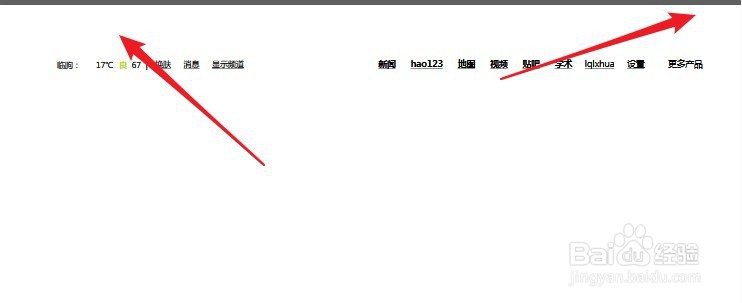1、在电脑上打开Firefox浏览器后,右键点击浏览器的菜单栏,在弹出菜单中选择书签工具栏的菜单项

2、然后在打开的标签工具栏上点击打印的按钮。

3、在打开的预览页面中,可以看到在页面顶部有标题与网址

4、这时在打开的打印预览页面中点击顶部的页面设置按钮。
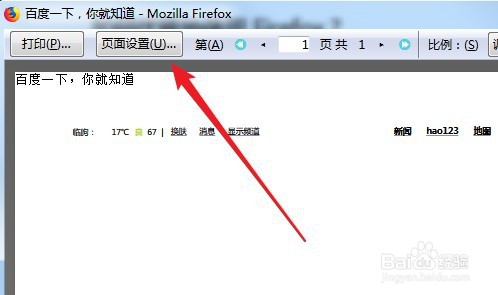
5、这时就会打开页面设置的窗口,在窗口中点击页边距和页眉/页脚的选项卡。
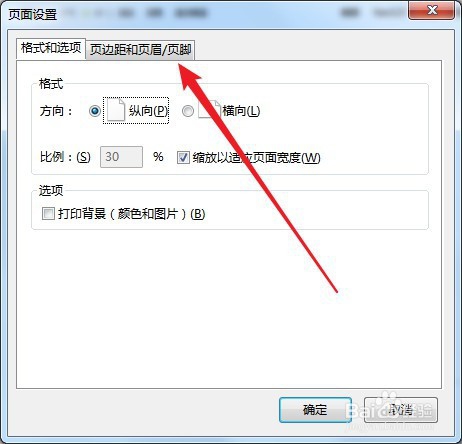
6、在打开的窗口中,点击页眉和页脚下拉按钮中点击空白的菜单项。

7、接着再点击右侧的URL下拉按钮,在弹出菜单中同样选择空白的菜单项。

8、这样我们再次打开打印预览页面,可以看到当前的页面已没有了网址与标题了